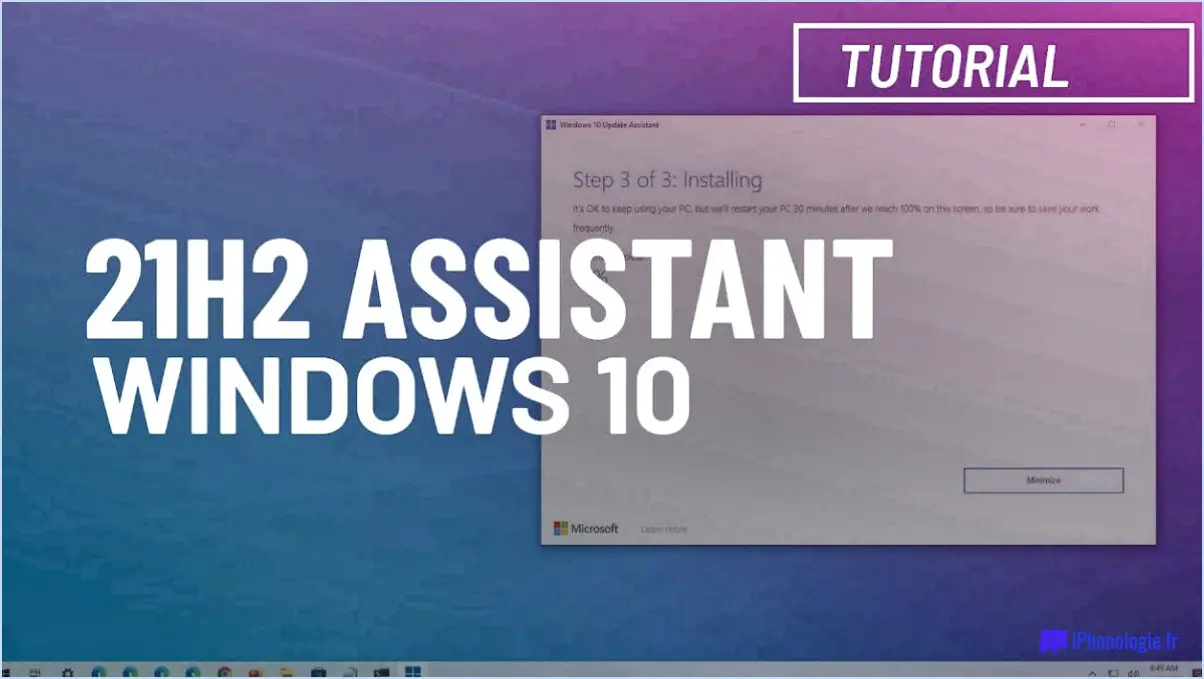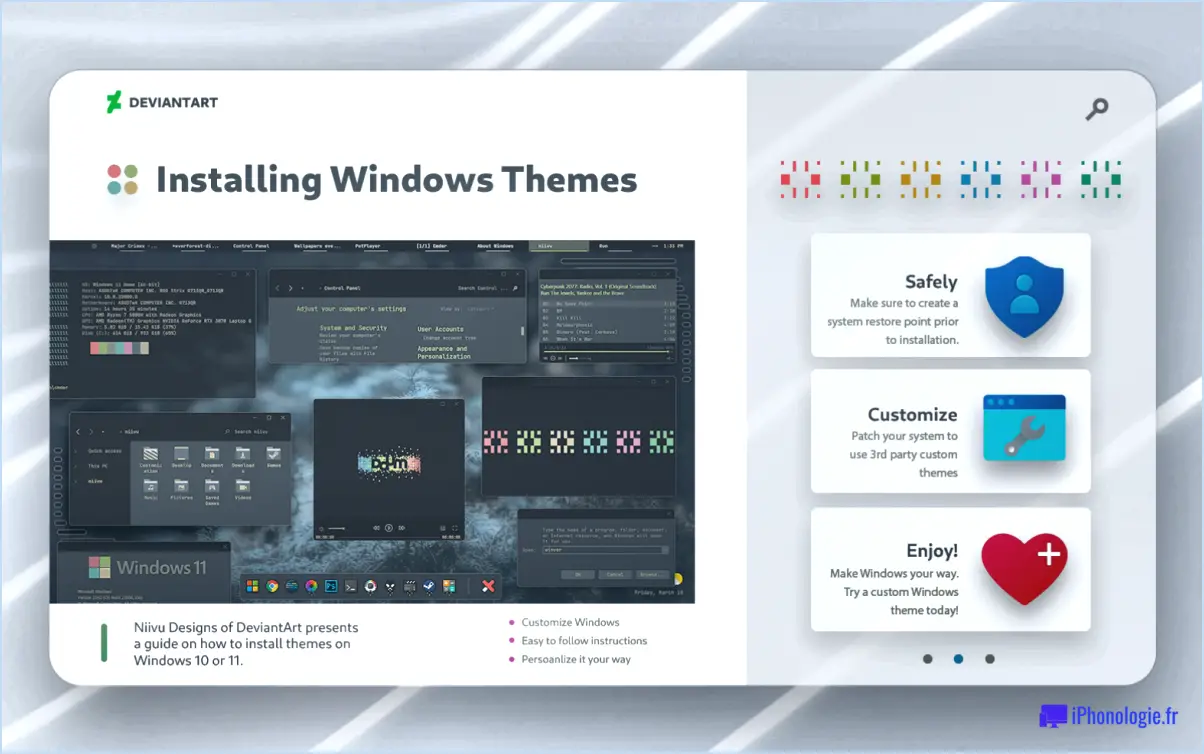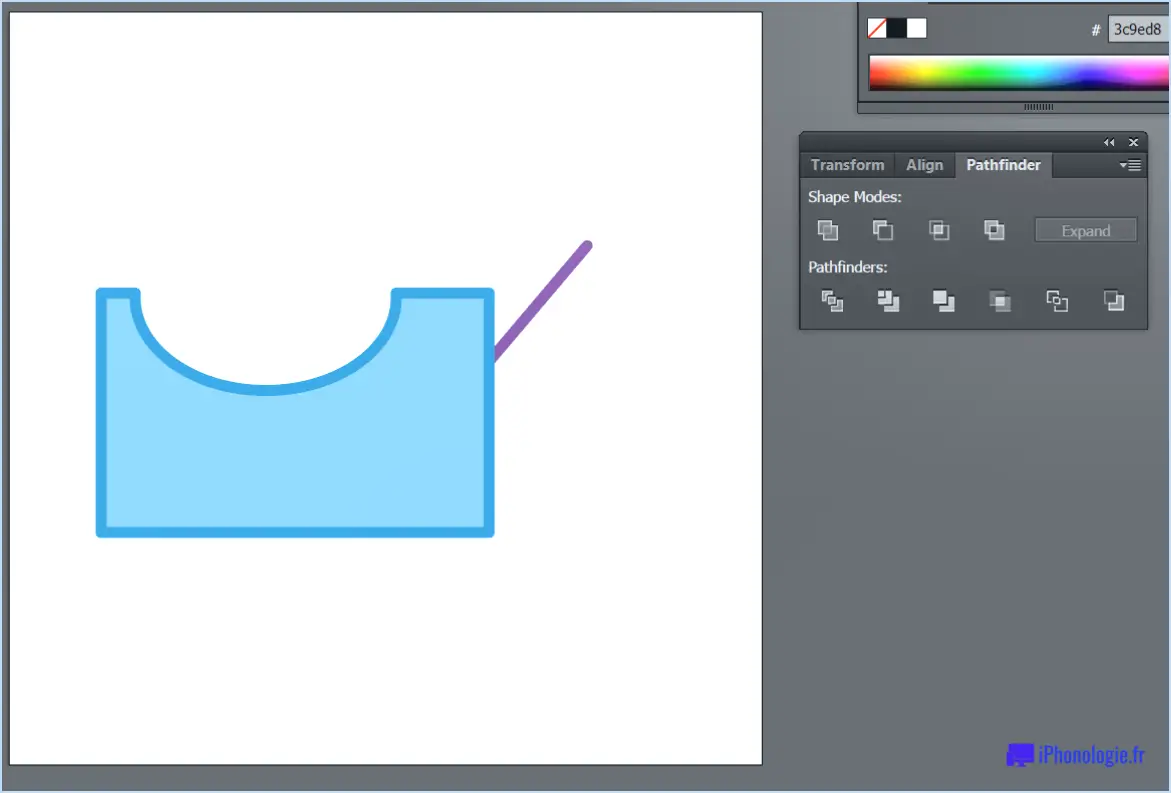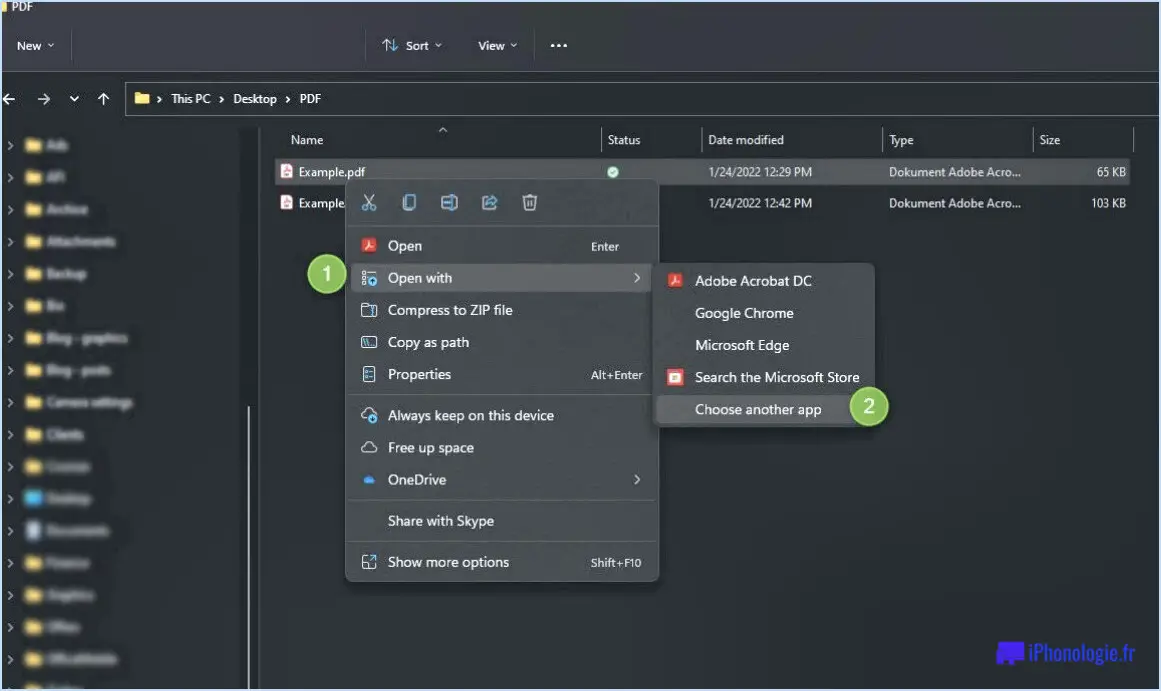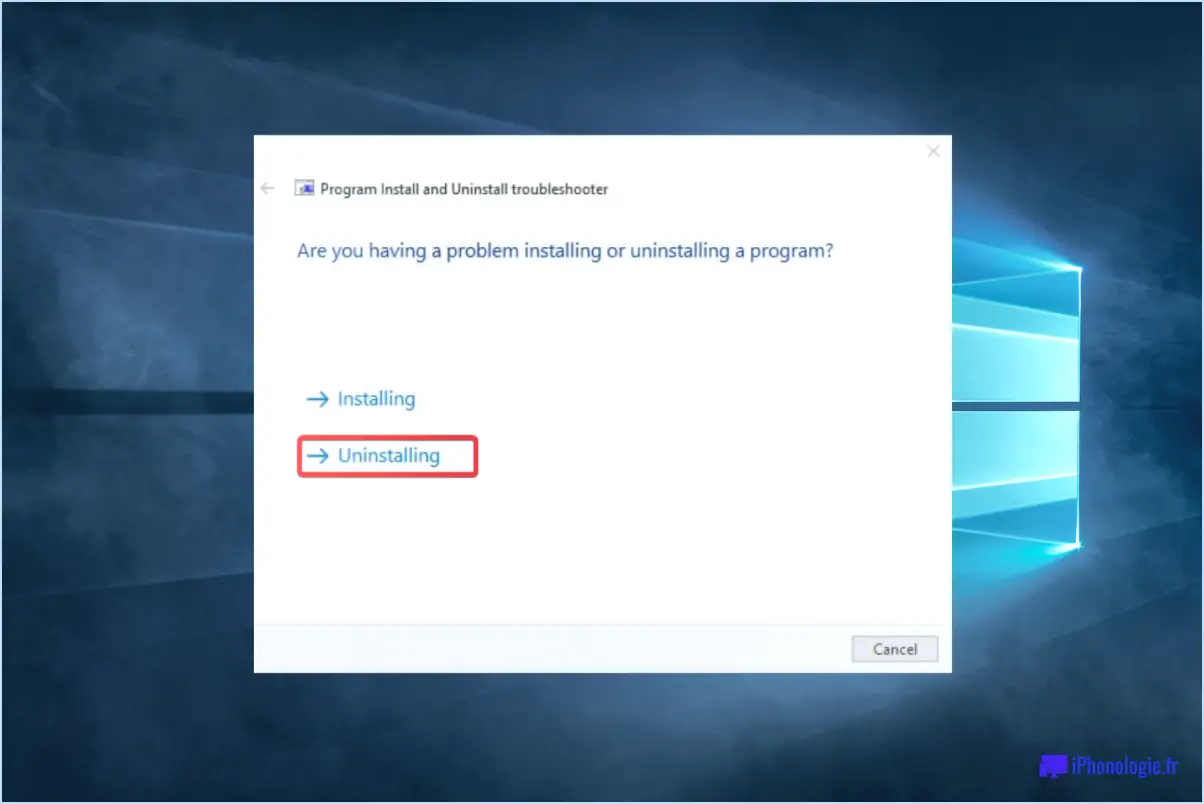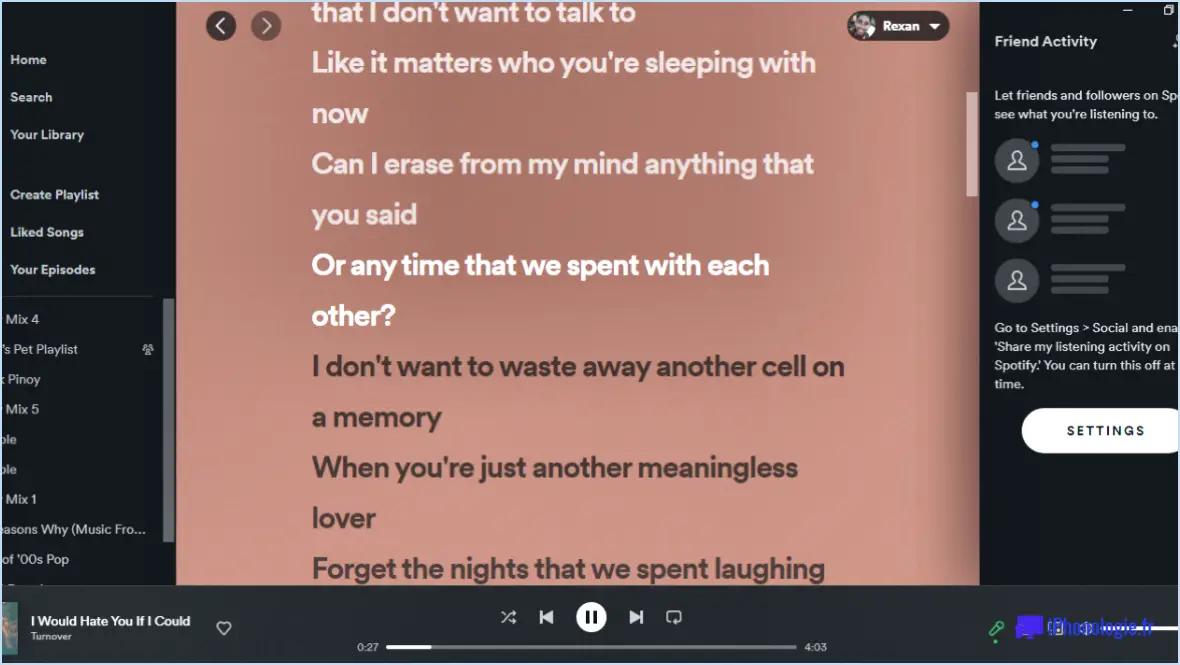Itunes?meilleur logiciel de nettoyage d'itunes?
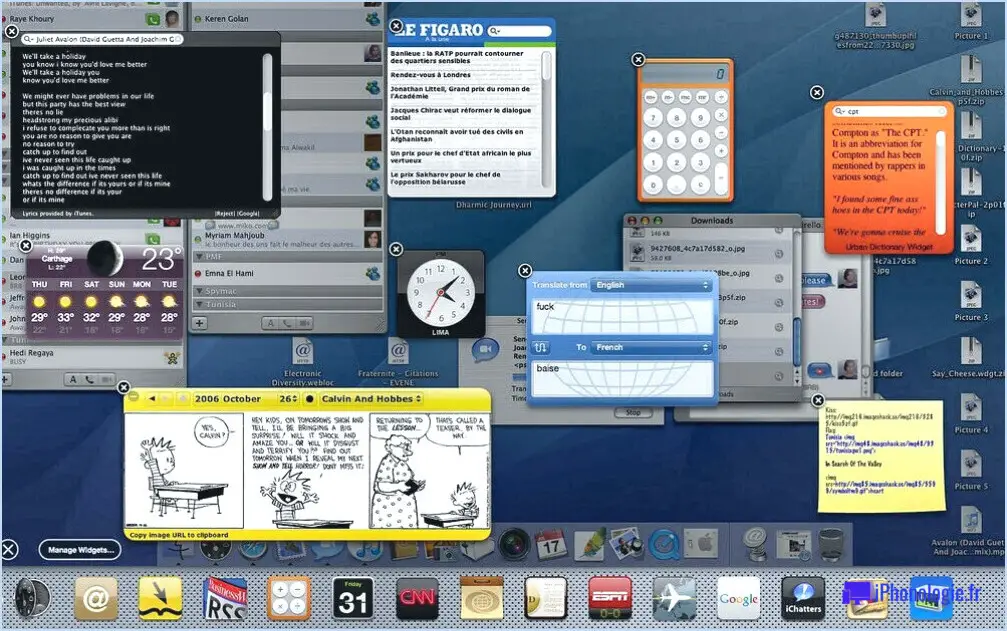
Lorsqu'il s'agit de nettoyer votre bibliothèque iTunes et d'optimiser ses performances, il existe plusieurs options logicielles qui peuvent vous aider à atteindre les résultats souhaités. Voici quelques recommandations pour le meilleur logiciel de nettoyage iTunes :
- TuneUp: TuneUp est un choix populaire parmi les utilisateurs d'iTunes pour sa capacité à nettoyer et organiser les bibliothèques musicales en toute simplicité. Il peut corriger les pistes mal étiquetées, ajouter les pochettes d'album manquantes, supprimer les chansons en double et corriger d'autres problèmes de métadonnées. Grâce à son interface intuitive, TuneUp rationalise le processus d'organisation de votre bibliothèque iTunes, ce qui vous permet de gagner du temps et d'économiser des efforts.
- iMobie AnyTrans: AnyTrans offre une solution complète pour gérer et nettoyer votre bibliothèque iTunes. Il vous permet de transférer de la musique, des vidéos et d'autres fichiers multimédias entre votre ordinateur et vos appareils iOS, garantissant une expérience de synchronisation transparente. AnyTrans inclut également une puissante fonction de suppression des doublons qui peut identifier et éliminer les pistes dupliquées de votre bibliothèque iTunes.
- CleanMyMac: Bien qu'il soit principalement conçu pour l'optimisation du Mac, CleanMyMac inclut une fonctionnalité appelée iTunes Junk, spécialement conçue pour nettoyer votre bibliothèque iTunes. Elle analyse vos fichiers iTunes et supprime les sauvegardes périmées des appareils iOS, les téléchargements interrompus et les autres données inutiles qui encombrent votre bibliothèque. L'interface conviviale de CleanMyMac facilite le processus de nettoyage.
- iMusic iMusic est un logiciel de nettoyage iTunes polyvalent qui vous permet de gérer, de nettoyer et de transférer votre collection musicale sans effort. Il offre un éventail de fonctionnalités, notamment la possibilité de supprimer les pistes en double, de corriger les informations manquantes sur les chansons et même de découvrir de nouvelles musiques. iMusic prend en charge les systèmes Mac et Windows, ce qui le rend accessible à une large base d'utilisateurs.
N'oubliez pas que l'efficacité d'un logiciel de nettoyage peut varier en fonction de vos besoins spécifiques et de la taille de votre bibliothèque iTunes. Il est recommandé de sauvegarder votre bibliothèque iTunes avant d'utiliser un logiciel de nettoyage, par mesure de précaution.
En résumé, lorsque vous recherchez le meilleur logiciel de nettoyage iTunes, des options telles que TuneUp, iMobie AnyTrans, CleanMyMac et iMusic offrent des fonctionnalités complètes pour organiser et optimiser votre bibliothèque iTunes. Choisissez celui qui correspond à vos besoins et à vos préférences pour profiter d'une expérience iTunes sans encombrement et fonctionnant en douceur.
Puis-je supprimer d'anciennes bibliothèques iTunes?
Certainement ! La suppression d'anciennes bibliothèques iTunes est possible et peut être facilement réalisée en suivant quelques étapes simples. Tout d'abord, ouvrez iTunes et localisez le menu principal. Sélectionnez ensuite "Bibliothèque". Vous verrez une liste des bibliothèques iTunes disponibles. Identifiez la bibliothèque spécifique que vous souhaitez supprimer. Une fois que vous l'avez trouvée, cliquez dessus pour la mettre en surbrillance. Enfin, cliquez sur le bouton "Supprimer" et la bibliothèque iTunes sélectionnée sera définitivement supprimée de votre système.
En résumé, pour supprimer d'anciennes bibliothèques iTunes :
- Ouvrez iTunes et accédez au menu principal.
- Sélectionnez "Bibliothèque".
- Identifiez la bibliothèque que vous souhaitez supprimer.
- Cliquez sur la bibliothèque pour la mettre en surbrillance.
- Cliquez sur le bouton "Supprimer".
N'oubliez pas de faire preuve de prudence lorsque vous supprimez des bibliothèques iTunes afin d'éviter toute perte involontaire de données.
Comment supprimer les chansons en double?
Pour supprimer les chansons en double de votre bibliothèque iTunes, vous pouvez utiliser un outil de suppression des chansons en double. Ces outils sont conçus pour identifier et éliminer les chansons en double, ce qui rend votre bibliothèque plus organisée et plus efficace. Voici la marche à suivre :
- Sauvegardez votre bibliothèque iTunes : Avant de procéder, il est toujours judicieux de créer une sauvegarde de votre bibliothèque afin d'éviter toute perte de données potentielle.
- Choisissez un outil de suppression des chansons en double : Il existe plusieurs logiciels spécialisés dans la suppression des chansons en double. Faites des recherches et choisissez un outil fiable qui répond à vos besoins.
- Installez et lancez le logiciel : Suivez les instructions d'installation fournies par l'outil et lancez-le sur votre ordinateur.
- Analysez votre bibliothèque iTunes : Utilisez l'outil de suppression des chansons en double pour analyser votre bibliothèque iTunes. L'outil analysera les propriétés audio et les métadonnées de vos chansons pour identifier les doublons.
- Examinez les résultats : Une fois le processus d'analyse terminé, l'outil présente une liste des chansons en double trouvées dans votre bibliothèque. Prenez le temps d'examiner les résultats et de vous assurer de l'exactitude des doublons.
- Sélectionnez les options de suppression : En fonction de l'outil que vous choisissez, vous pouvez disposer de plusieurs options pour traiter les doublons. Vous pouvez soit supprimer automatiquement les doublons, soit sélectionner manuellement ceux à supprimer.
- Supprimer les doublons : Procédez à la suppression des chansons en double de votre bibliothèque iTunes en fonction des options de suppression que vous avez choisies. L'outil exécutera le processus de suppression, libérant de l'espace et organisant votre collection de musique.
N'oubliez pas qu'il est essentiel de revérifier les doublons identifiés avant de les supprimer afin d'éviter de supprimer accidentellement des versions uniques ou alternatives de chansons. Avec un outil de suppression des chansons en double, vous pouvez rationaliser votre bibliothèque iTunes et profiter d'une expérience musicale sans encombrement.
Comment organiser ma bibliothèque iTunes?
Pour organiser efficacement votre bibliothèque iTunes, il existe plusieurs méthodes. L'une d'entre elles consiste à créer dossiers dédiés aux différents types de médias de votre bibliothèque, tels que la musique, les émissions de télévision et les films. Vous pouvez ainsi facilement classer et localiser vos fichiers. Il vous suffit de créer des dossiers distincts pour chaque type de média, puis d'ajouter les fichiers concernés à leurs dossiers respectifs.
Vous pouvez également utiliser balises pour organiser votre bibliothèque. Établissez des balises pour chaque catégorie de média et attribuez-les aux fichiers en conséquence. Cela permet une organisation souple et un filtrage rapide sur la base de critères spécifiques. Lorsque vous ajoutez des fichiers à votre bibliothèque, n'oubliez pas d'attribuer les balises appropriées pour faciliter l'accès et la navigation.
En utilisant la méthode des dossiers ou des balises, vous pouvez organiser efficacement votre bibliothèque iTunes et garantir une expérience simplifiée lors de la recherche de vos médias préférés.
Dois-je consolider des fichiers dans iTunes?
La consolidation des fichiers dans iTunes peut améliorer l'organisation de votre musique et de vos vidéos, en vous offrant une expérience plus rationnelle. Cependant, il est essentiel de garder à l'esprit quelques considérations clés avant de procéder :
- Assurez-vous que les fichiers se trouvent dans le même répertoire: Avant de procéder à la consolidation, confirmez que les fichiers que vous souhaitez fusionner se trouvent dans le même répertoire au sein d'iTunes. Cette étape permet de s'assurer que tous les fichiers pertinents sont inclus dans le processus de consolidation.
- Vérifier la taille des fichiers: Vérifiez que les fichiers que vous avez l'intention de consolider ont la même taille. Cela garantit la compatibilité au cours du processus de fusion, évitant ainsi tout problème ou erreur potentiels.
- Implications en termes de qualité: Il est important de noter que la consolidation des fichiers peut entraîner une légère réduction de la qualité audio et vidéo. Si la préservation de la qualité d'origine est une priorité, il est conseillé de conserver les fichiers dans leur emplacement d'origine.
En tenant compte de ces facteurs, vous pouvez décider en toute connaissance de cause de consolider ou non vos fichiers dans iTunes, en trouvant un équilibre entre l'organisation et les compromis potentiels en matière de qualité.
Comment supprimer les doublons de mon dossier Musique?
Pour supprimer les doublons de votre dossier Musique, vous pouvez utiliser l'explorateur de fichiers de Windows. Commencez par faire un clic droit sur le dossier Musique et choisissez "Propriétés". Dans l'onglet "Général", localisez et cliquez sur le bouton "Fichiers en double". Cette action affichera une liste des fichiers en double dans le dossier. Il vous suffit de sélectionner tous les fichiers en double que vous souhaitez supprimer. Cliquez ensuite sur le bouton "Supprimer", puis confirmez votre intention de supprimer les doublons. En suivant ces étapes, vous pouvez efficacement débarrasser votre dossier Musique des fichiers redondants.
Est-il possible de décharger des chansons sur Apple Music?
Tout à fait ! Décharger des chansons sur Apple Music est en effet possible. Si vous souhaitez supprimer les chansons téléchargées de votre appareil, il vous suffit de suivre les étapes suivantes :
- Ouvrez l'application Apple Music sur votre appareil.
- Touchez les trois lignes situées dans le coin supérieur gauche de l'écran.
- Sélectionnez "Votre bibliothèque" dans le menu qui s'affiche.
- Dans la section "Chansons", localisez et tapez sur la chanson que vous souhaitez décharger.
- Enfin, appuyez à nouveau sur le bouton "Télécharger", situé dans le coin inférieur droit de l'écran.
En suivant ces étapes, vous parviendrez à décharger la chanson de votre appareil, ce qui vous permettra de libérer de l'espace de stockage tout en conservant l'accès à la chanson dans l'application Apple Music. Profitez de votre musique !
La suppression de la bibliothèque supprime-t-elle les téléchargements?
Oui, lorsque vous supprimez un fichier de la bibliothèque, le téléchargement correspondant est supprimé de votre appareil. Cela signifie que le fichier ne sera plus accessible sur votre appareil après sa suppression. La suppression d'un fichier de la Bibliothèque vous permet de libérer de l'espace de stockage et de gérer efficacement vos fichiers téléchargés. En supprimant le téléchargement, vous pouvez organiser votre bibliothèque et supprimer tout fichier indésirable ou inutile. Il est important de noter que la suppression de la bibliothèque ne signifie pas nécessairement que le fichier est définitivement supprimé de votre compte. Selon la plateforme ou le service que vous utilisez, des étapes supplémentaires peuvent être nécessaires pour supprimer définitivement le fichier.
Le Cisdem est-il gratuit?
Oui, le Cisdem offre une licence de logiciel libre. Cela signifie que vous pouvez utiliser certains produits Cisdem sans aucun coût. C'est une excellente option pour les personnes qui veulent accéder à des caractéristiques et fonctionnalités utiles sans avoir à payer. Cependant, il est important de noter que tous les produits Cisdem ne sont pas gratuits. Bien que l'entreprise fournisse des licences gratuites pour certains logiciels, elle propose également des versions premium avec des fonctionnalités et des avantages supplémentaires. Par conséquent, si vous êtes intéressé par des produits spécifiques de Cisdem, il est utile de consulter leur site Web ou de contacter leur équipe d'assistance pour déterminer si le logiciel dont vous avez besoin est disponible gratuitement ou s'il nécessite une licence payante.